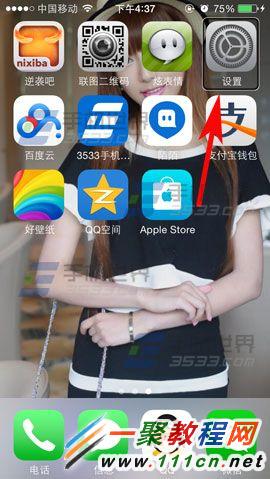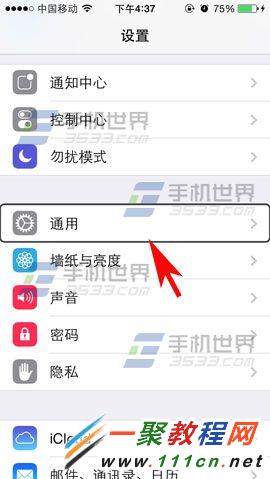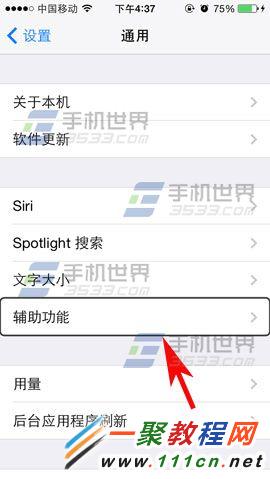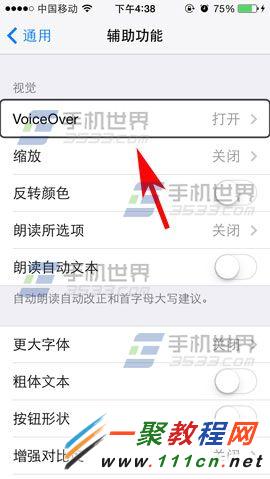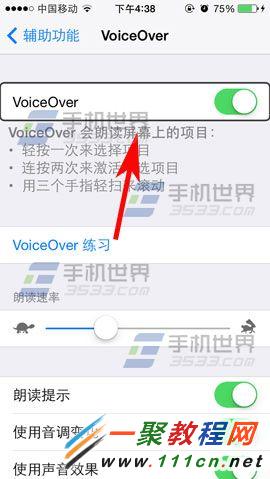最新下载
热门教程
- 1
- 2
- 3
- 4
- 5
- 6
- 7
- 8
- 9
- 10
iphone6怎么关闭语音朗读?苹果6关闭语音朗读方法
时间:2022-06-25 23:49:11 编辑:袖梨 来源:一聚教程网
1)首先,开启了Voiceover(语音朗读)功能后,无论你按哪里都会有出现一个黑色框框的。大家如果看到下图一样,有框框跟随,证明你已经开启了Voiceover功能。然后大家点击【设置】按钮,连按2次。然后在【设置】界面找到【通用】栏,同样连按2次。(如下图所示)
注:在开启Voiceover功能后,大家需要选择哪个按键都需要连按2次才能进入。
2)在【通用】界面里选择【辅助功能】,然后选择【Voiceover】进入。(如下图所示)
3)最后在【Voiceover】界面里,连按2次开关按钮,即可关闭Voiceover功能。(如下图所示)
相关文章
- 《弓箭传说2》新手玩法介绍 01-16
- 《地下城与勇士:起源》断桥烟雨多买多送活动内容一览 01-16
- 《差不多高手》醉拳龙技能特点分享 01-16
- 《鬼谷八荒》毕方尾羽解除限制道具推荐 01-16
- 《地下城与勇士:起源》阿拉德首次迎新春活动内容一览 01-16
- 《差不多高手》情圣技能特点分享 01-16